컴퓨터 또는 PlayStation®5에 헤드셋 연결하기
조작을 시작하기 전에 다음을 확인하십시오.
- 컴퓨터 또는 PS5™가 헤드셋에서 1m 내에 있습니다.
- 헤드셋이 충분히 충전되어 있습니다.
- 컴퓨터 또는 PS5의 작동 지침이 준비되어 있습니다.
-
연결된 장치에 따라 USB 송수신기의 슬라이드 스위치를 "PC" 또는 "PS5"로 전환합니다.
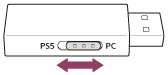
-
컴퓨터 또는 PS5를 켭니다.
-
USB 송수신기를 컴퓨터 또는 PS5의 USB 포트에 연결합니다.
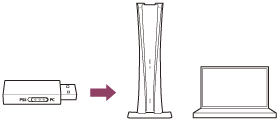
참고 사항
- USB 허브를 통하지 않고 USB 송수신기를 컴퓨터 또는 PS5에 직접 연결하십시오.
- USB 송수신기를 PS5에 연결하는 경우 PS5의 전면에 있는 USB 포트에 연결하십시오.
-
 (전원) 버튼을 약 2초 이상 길게 눌러 헤드셋을 켭니다.
(전원) 버튼을 약 2초 이상 길게 눌러 헤드셋을 켭니다.
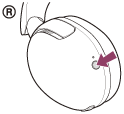
헤드셋이 켜졌음을 표시하는 알림 사운드가 들립니다.
 (전원) 표시등(흰색)이 두 번 깜박입니다.
(전원) 표시등(흰색)이 두 번 깜박입니다.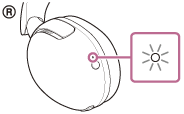
헤드셋을 켜면 헤드셋이 USB 송수신기에 자동으로 연결됩니다(무선 2.4GHz 연결).
연결되면 연결이 설정되었음을 표시하는 알림 사운드가 들립니다.
무선 2.4GHz 연결이 설정되지 않으면
 (전원) 표시등(흰색)이 약 1초 간격으로 반복적으로 깜박입니다. 연결되면
(전원) 표시등(흰색)이 약 1초 간격으로 반복적으로 깜박입니다. 연결되면
 (전원) 표시등(흰색)이 약 5초 동안 빠르게 반복적으로 깜박인 다음 약 5초 간격으로 깜박입니다.
(전원) 표시등(흰색)이 약 5초 동안 빠르게 반복적으로 깜박인 다음 약 5초 간격으로 깜박입니다.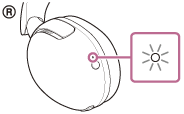
-
컴퓨터에 연결되면 헤드셋을 오디오 장치로 선택합니다.
- 게임과 같은 오디오 출력 장치: [INZONE H5 - Game]
- 음성 채팅과 같은 오디오 입력/출력 장치: [INZONE H5 - Chat]
참고 사항
- 장치가 헤드셋 마이크로폰을 인식하지 못하는 경우 USB 송수신기의 슬라이드 스위치가 올바르게 설정되어 있는지 확인하십시오.
-
헤드셋을 무선 2.4GHz 연결을 통해 컴퓨터 또는 PS5에 연결할 수 없는 경우 USB 송수신기의 연결 버튼 및 헤드셋의
 (전원) 버튼을 약 5초 이상 길게 눌러 다시 페어링합니다.
(전원) 버튼을 약 5초 이상 길게 눌러 다시 페어링합니다.
- 통화 중에 상대방에게 들리는 음성에 노이즈가 있을 수 있습니다. USB 송수신기를 다른 USB 포트에 연결하면 상황이 개선될 수 있습니다.
-
본 제품은 2.4GHz 대역에서 전파를 사용하며, 근처에 다른 무선 장치를 사용하는 효과나 근처에 많은 다른 무선 장치를 사용하여 초래된 상호 간섭으로 인해 노이즈가 발생할 수 있습니다.
2.4GHz 대역에서 전파를 사용/발생하는 장치: Bluetooth, 무선 LAN, 전자레인지 등. -
주변 무선 환경의 노이즈 및 기타 효과를 줄이기 위해 스마트폰, 컴퓨터 등의 Wi-Fi에 2.4GHz 대역 대신 5GHz 대역을 사용하십시오.
또한 사용하지 않는 무선 장치를 끄거나 스마트폰을 비행기 모드로 설정하면 노이즈 발생의 영향을 줄일 수 있습니다. - 컴퓨터와의 무선 연결을 사용할 때 노이즈가 심할 경우 헤드폰 케이블을 사용하여 유선 연결을 시도하십시오.
